Abbiamo parlato a lungo dell'app Il tuo telefono e abbiamo realizzato numerosi video che spiegano come funziona e come configurarla. Oggi vi mostriamo come avere app Android sul tuo PC con il tuo telefono.
Cioè, lo faremo anche essere in grado di assegnare il collegamento alla barra delle applicazioni di un'app che abbiamo sul nostro cellulare Android. Cioè, WhatsApp, quel social network o quell'app meteo possiamo lasciarlo sulla barra delle applicazioni per accedervi.
Le tue app mobili Android sul tuo PC Windows 20

In queste settimane è stato aggiornato Windows 10 per poter supportare la connessione a Windows tramite il tuo cellulare e avvia le app. Diciamo che è un modo per utilizzare il mirroring ma per accedere a ciascuna delle app che hai sul tuo cellulare.
La cosa è abbastanza semplice, avendo già configurato il tuo cellulare Android, in questo caso un Galaxy Note 10+, con Windows Connection e l'app Il tuo telefono su PC con Windows 10, potremo farlo premere su un'app mobile da questa applicazione per avviare immediatamente e possiamo gestirlo dallo schermo del nostro PC.
parliamo giochi, WhatsApp, Telegram, Facebook, editor di immagini, video e tante altre app che tutti conosciamo per i nostri cellulari. Ti insegniamo già ai suoi tempi in video qual è la connessione di Windows per effettuare chiamate o copia / incolla tra i due dispositivi o come collegare questi due dispositivi in modo semplice.
Ecco come il file App Android sul tuo telefono:
- Apriamo il tuo telefono sul nostro PC con Windows 10
- Andiamo alla scheda «App»
- Y apparirà l'intero elenco di tutte le app che abbiamo
- Ne lanciamo uno e vedremo come appare la sua finestra sul nostro PC
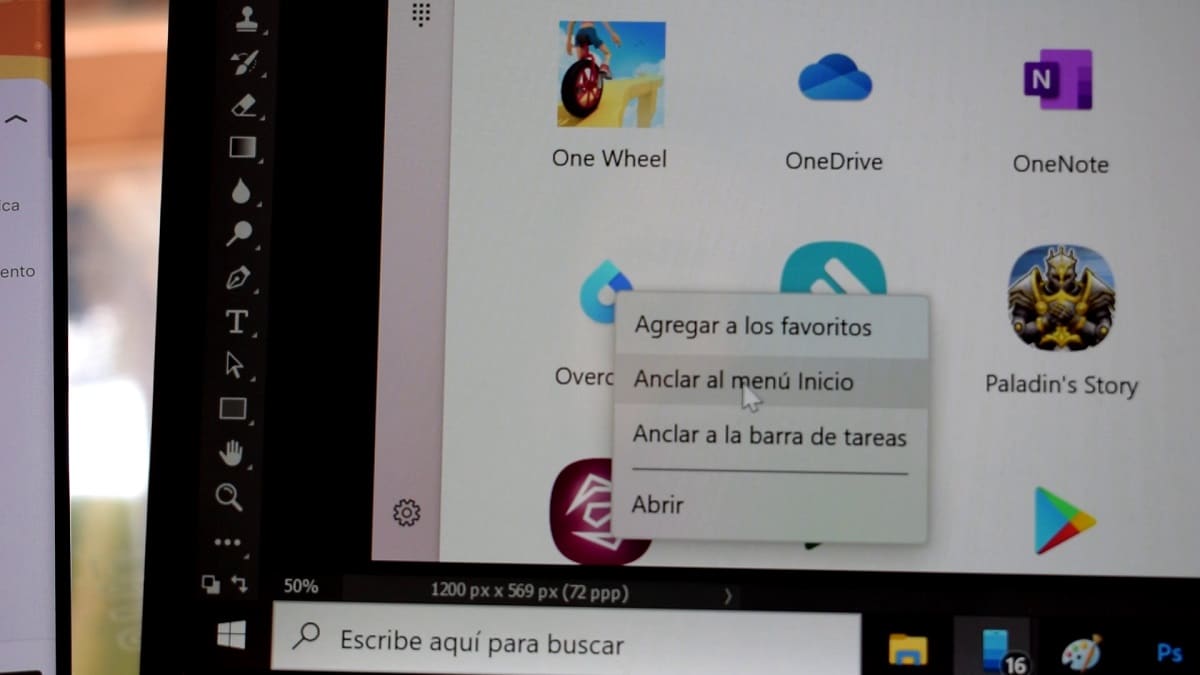
Quindi possiamo aggiungere un accesso alla barra delle applicazioni App Android sul tuo telefono:
- Premiamo fare clic con il tasto destro su una delle app nell'elenco sul tuo telefono
- Selezioniamo Aggiungi alla barra delle applicazioni
- Ora avremo l'accesso diretto per accedere direttamente all'app
Cioè, se abbiamo il cellulare con lo schermo acceso, fai clic sul collegamento sulla barra delle applicazioni del nostro PC, il cellulare si accenderà in modo che possiamo usare l'impronta digitale per sbloccarlo e l'app si aprirà sul nostro PC proprio come sul nostro cellulare.
Quindi possiamo fare con tutte le app che abbiamo installato sul nostro telefonino, anche se va detto che alcuni potrebbero non funzionare perfettamente. Comunque, quelli che abbiamo provato sono andati molto bene, quindi si tratta di test.
Un'intera esperienza che ti invitiamo a provare con il tuo cellulare Android e con quel Windows 10 con cui si sincronizza meravigliosamente tramite Windows Connection e Your Phone sul PC.
